有时候由于工作需要,常在PPT中应用个性化模板,那么在PPT中如何新建自定义PPT主题呢?我们一起来看看吧!首先打开PPT演示文稿,创建四张空白文档(连按四下enter键),点击工作栏【视图......
2022-05-05 183 自定义PPT主题
你还在PPT上使用纯文字排版吗?单纯的文字排版显得有点low,看上去也不好看,小Q来教你一招排版技巧,提高你的PPT颜值。
我们先看下纯文字和排版前后的对比图,排版后是不是看起来更好看呢?如何实现这样的排版呢?很简单,利用PPT上的smartart来实现。

这就来教你具体的步骤:
步骤一:先选中要排版的文字,全选文字,右击选择【转换为smartart】,挑选一个自己喜欢的样式。
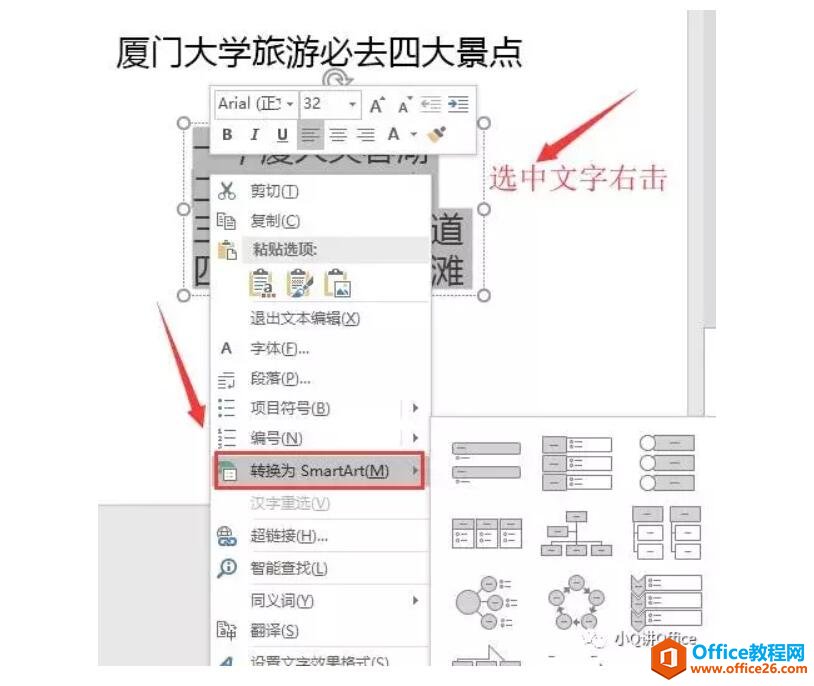
步骤二:这里选择的是下图的样式演示步骤。
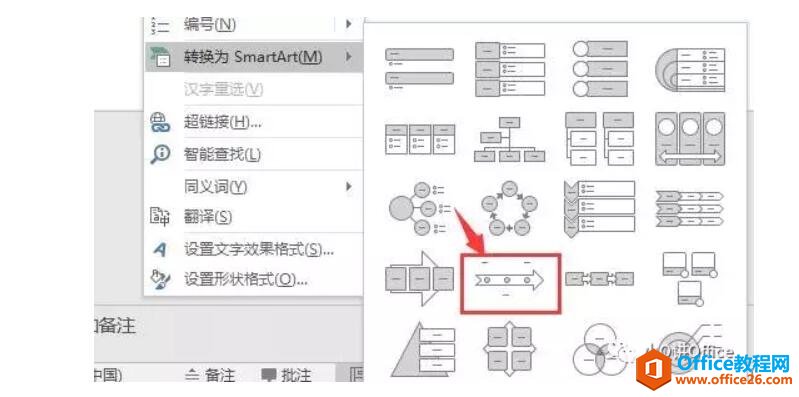
步骤三:调整样式大小,并填充每个样式的颜色,设置成自己喜欢的颜色。
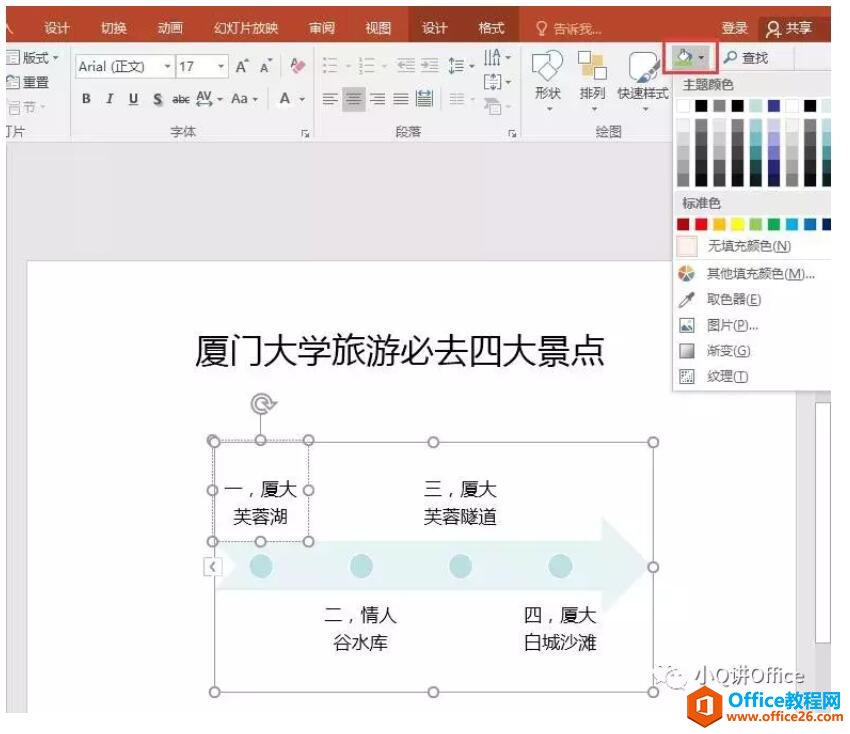
步骤四:填充完毕,设置文字的大小,更改文字的颜色。
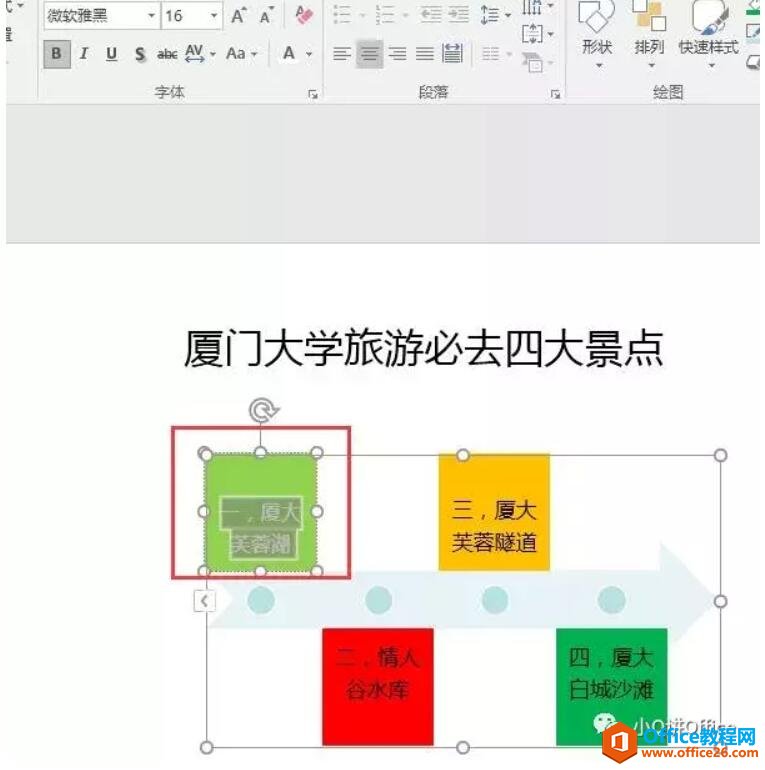
步骤五:设置完毕,整体的效果如下所示。

是不是很简单呢?有了以上的方法,PPT文稿排版颜值瞬间提高。
标签: PPT文字排版技巧
相关文章

有时候由于工作需要,常在PPT中应用个性化模板,那么在PPT中如何新建自定义PPT主题呢?我们一起来看看吧!首先打开PPT演示文稿,创建四张空白文档(连按四下enter键),点击工作栏【视图......
2022-05-05 183 自定义PPT主题

我们有时候在使用PPT过程中需要在PPT中批量插入图片三种方法,你知道怎样在PPT中批量插入图片吗?今天小编就教一下大家在PPT中批量插入图片三种方法。一、把多张图片批量插入到一张幻灯......
2022-05-05 355 PPT批量插入图片

如何在PPT中绘制倒金字塔的逻辑表达效果老规矩,方法看看效果。是一个倒金字塔逻辑思路表达,表达经过层层筛选总结,最后合作得以实现的表达。这种有立体的环形的金字塔怎么绘制呢?......
2022-05-05 491 PPT绘制倒金字塔效果

用PPT演示文稿的操作中,我们会根据需要进行背景设置,如果想使用电脑上的图片,例如团队照片、网上下载的图片,我们该怎么操作呢?第一步,在页面空白处,点击右键,点击【设置背景......
2022-05-05 261 PPT背景